9 nastavení soukromí na iPhonu, která byste měli hned zapnout

Apple odvádí v oblasti soukromí lepší práci než většina společností. Ne všechna výchozí nastavení iPhonu jsou ale v nejlepším zájmu uživatele.
Apple iPady ve škole, v práci nebo doma jsou pro produktivitu a výkon. Svou produktivitu můžete mnohonásobně zvýšit pomocí skvělých gest iPadu.
Nejnovější verze iPadOS, jako iPadOS 14, 15 a 16, usnadňují váš multitasking díky prakticky neomezenému množství gest na iPadu.
Displej Liquid Retina nejnovějších modelů iPadu také dokáže zaznamenat několik gest přejetí iPadem najednou – díky tomu se multitasking stane procházkou v parku.
Výhody multitaskingu a pohybů bez tlačítek si na iPadu užijete jen tehdy, pokud znáte všechna známá a často používaná gesta na iPadu. Přečtěte si tento článek až do konce, abyste se naučili všechna gesta pro iPad, včetně nejpoužívanějších gest pro iPad.
Aktivace gest iPadu
Možná nenajdete všechny druhy gest prstů a dotyků pro iPad po vybalení aktivní. Zde je návod, jak můžete aktivovat některá skrytá gesta na iPadu:
Umožňuje gesta čtyřmi a pěti prsty
Povolení gest přejetí z rohu
Užitečná základní gesta pro iPad
Tato gesta jsou zásadní a některá z nich už možná znáte. Pokud však skutečně chcete být profesionálním uživatelem iPadu nebo superproduktivní na pracovišti, oprášte si nyní následující gesta iPadu:
1. Probuzení iPadu
Jemně se dotkněte obrazovky iPadu, když je v režimu spánku, abyste zařízení probudili. Zobrazí se obrazovka uzamčení, která vám umožní číst oznámení, měnit skladbu atd.
2. Odemknutí obrazovky uzamčení
Chcete-li odemknout zamykací obrazovku, můžete jednou klepnout na displej Liquid Retina a poté švihnout ze spodní části obrazovky nahoru.
Nyní můžete k odemknutí iPadu použít Touch ID, Face ID nebo Passcode.
3. Otevřete App Dock
Pokud pracujete na webové stránce nebo e-mailu a potřebujete získat přístup k jiné aplikaci, musíte nejprve získat App Dock .
Položte libovolný prst na spodní část obrazovky. Poté pomalu přejeďte nahoru. Při provádění tohoto gesta na iPadu se téměř okamžitě objeví dokovací stanice s aplikací.
4. Přejděte na domovskou obrazovku iPadu
Nyní se možná budete chtít vrátit na domovskou obrazovku . Ale bez vyhrazeného tlačítka Domů se musíte spolehnout na gesta prstů iPadu.
Rychlým pohybem prstu ze spodní části obrazovky Liquid Retina nahoru nastavte otevřené okno na App Dock a zobrazte domovskou obrazovku.
5. Rychlá kontrola oznámení
Pokud potřebujete procházet aktuální oznámení aplikací na iPadu, mohou vám s tím pomoci gesta přejetí na iPadu.
Přejeďte jedním prstem z horní části obrazovky dolů. Během toho se s vámi a Centrem oznámení zobrazí překryvná vrstva obrazovky .
6. Vyhledání Řídicího centra
Musíte upravit jas obrazovky, aktivovat Bluetooth, vypnout Wi-Fi a další. To vše můžete provést v Ovládacím centru iPadu . Ale jak se k tomu dostanete? S následujícím gestem na iPadu je to docela snadné:
Položte prst na pravou horní stranu rámečku. Nyní pomalu přejeďte po obrazovce dolů a pohybem prstu se dolů posune i Ovládací centrum. Zobrazuje se jako překryvná plocha na domovské obrazovce. Ovládací centrum skryjete dotykem kdekoli na domovské obrazovce.
7. Kontrola toho, co je v zobrazení Dnes
Today View je jednoduchý pohled, který umožňuje zobrazit vaši aktuální úroveň produktivity. Konsolidovaným způsobem vám také ukáže využití dalších aplikací a widgety domovské obrazovky .
Pomocí gest potažení iPadu přejeďte po obrazovce iPadu z levého okraje, abyste na domovské obrazovce zobrazili překryvnou vrstvu Today View. Dlouhým klepnutím na zobrazení Dnes můžete přizpůsobit widgety, které se zobrazí.
8. Pop Up Spotlight Search
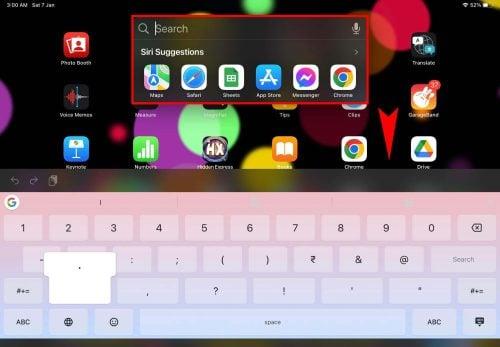
Pop Up Spotlight Vyhledávání pomocí gest iPadu
Chcete na iPadu rychle najít dokument, soubor, fotku nebo aplikaci? Použijte Spotlight Search . Vyhledá celý iPad, včetně systému a aplikací třetích stran, aby získal potřebný obsah.
K nalezení Spotlight můžete použít další gesto přejetí na iPadu. Jednoduše přejeďte prstem dolů na domovské obrazovce odkudkoli a vyhledejte tento nástroj. Můžete jej také použít na zamykací obrazovce . Kromě toho můžete použít až tři prsty k přejetí dolů a odhalit Spotlight.
Užitečná multitaskingová gesta pro iPad
9. Procházení více aplikací
Předpokládejme, že jste na iPadu otevřeli pět aplikací. Nyní musíte v těchto aplikacích často přepínat, abyste odkazovali na data nebo informace a vytvořili dokument nebo tabulku.
Pokud je na pozadí otevřeno více aplikací, ve spodní části obrazovky se zobrazí posuvník . Chcete-li rychle procházet mnoho otevřených aplikací, přejeďte prstem doprava nebo doleva dotykem tohoto posuvníku.
10. Získání přepínače aplikací
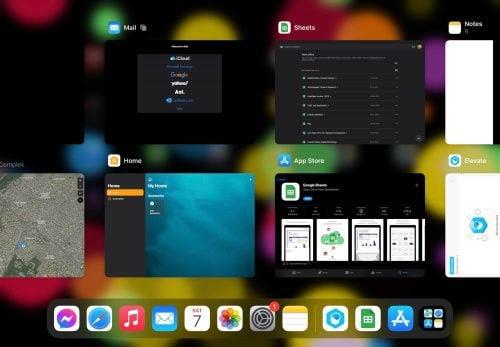
Získání přepínače aplikací pomocí gest iPadu
Přepínač aplikací umožňuje přepínat mezi otevřenými aplikacemi. Umožňuje také vynutit zastavení aplikací, pokud během provozu vykazují nějakou latenci nebo závady.
Na obrazovku Přepínač aplikací se dostanete několika gesty přejetí na iPadu a gesty prstů iPadu.
Nejlepší je pomalu švihnout jedním prstem ze spodní části obrazovky nahoru. Když na domovské obrazovce uvidíte překryvnou vrstvu , pusťte obrazovku.
Všechny otevřené aplikace se zobrazí na malých kartách se zobrazením tři krát tři. Přejetím doleva nebo doprava zobrazíte další otevřené aplikace na obrazovce Přepínač aplikací.
11. Otevření více aplikací na jedné obrazovce
Například musíte pracovat s tabulkou a odkazovat na Apple Mail, Apple Notes, Apple Music, Apple Maps atd.
Pro takový scénář multitaskingu můžete použít následující gesta iPadu:
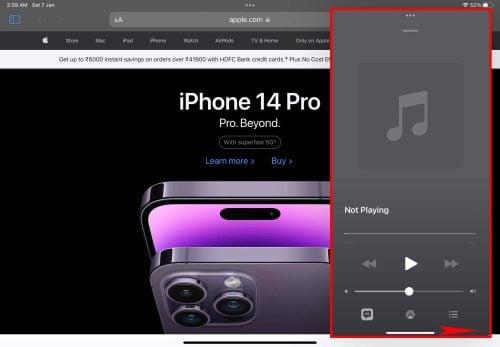
Otevírání více aplikací na jedné obrazovce
12. Vytvořte zobrazení rozdělené obrazovky
Můžete otevřít dvě aplikace současně a každá z nich bude na obrazovce zabírat stejné místo. Toto je Split View pro aplikace na iPadu. Chcete-li aktivovat rozdělené zobrazení, postupujte takto:
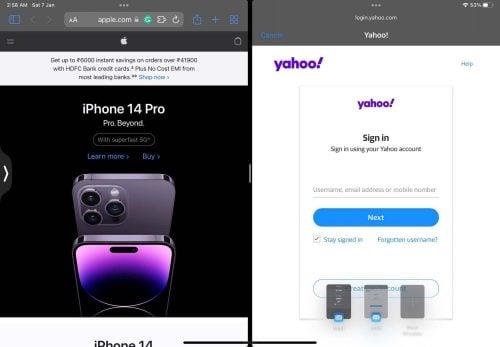
Povolení zobrazení rozdělené obrazovky na iPadu pomocí gest iPadu
13. Dělejte si rychlé poznámky
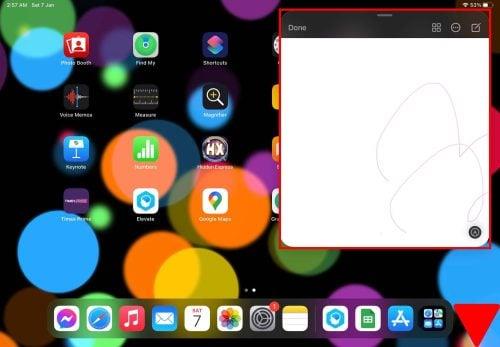
Dělejte si rychlé poznámky pomocí gest iPadu
Přejeďte prstem z pravého rohu a uvidíte malou obrazovku aplikace Apple Notes. Toto gesto potažení iPadu bude záviset na výběru, který jste provedli dříve v Nastavení> Gesta> Rohová gesta.
14. Pořiďte snímky obrazovky
Životnost tlačítek iPadu můžete prodloužit používáním gest iPadu pro snímky obrazovky. Aktivujte speciální gesto pro snímek obrazovky v Nastavení> Gesta> Rohová gesta. Poté proveďte toto gesto prstem na obrazovce iPadu a pořiďte rychlé snímky obrazovky.
Jak pořizovat snímky obrazovky na iPadu pomocí gest?
Na svém iPadu používám pro snímky obrazovky potažení levého rohu. V aplikaci Nastavení si můžete vybrat mezi přetažením z levého a pravého rohu.
Další čtení o gestech mobilních telefonů
Chcete-li se dozvědět více o gestech mobilních telefonů a tabletů na zařízeních Android, můžete si rychle přečíst tyto články:
Nejprve si můžete vytvořit vlastní gesta v systému Android pomocí aplikace Gesta na celé obrazovce v systému Android.
Za druhé, pokud chcete nakonfigurovat vlastní gesta, můžete vyzkoušet aplikaci Dolphin pro Android .
Za třetí, pokud potřebujete zachytit rychlé snímky obrazovky na zařízení se systémem Android 10 nebo novějším, pořiďte snímek obrazovky třemi prsty podle tohoto článku.
Gesta pro iPad: Závěrečná slova
Gratulujeme! Dokonale jste se naučili a procvičili všechna často používaná a užitečná gesta iPadu, která z vás dělají profesionálního uživatele iPadu. Ušetříte čas a námahu tím, že se budete spoléhat spíše na gesta prstů než na tlačítka.
Apple také odstranil většinu tlačítek ze svého nejnovějšího iPadu, včetně tlačítka Home, aby svým uživatelům umožnil okusit intuitivní navigaci pouze pomocí jednoho, dvou nebo mnoha prstů najednou.
Proveďte klepnutí, potažení, švihnutí nahoru, sevření prstů, posunutí a mnoho dalších kombinací gest, abyste mohli věci dělat rychleji.
Nezapomeňte níže zanechat komentáře, pokud víte o různých gestech iPadu, o kterých jsem se v tomto článku nezabýval. Skutečně to pomůže vašim ostatním uživatelům iPadu i mně.
Apple odvádí v oblasti soukromí lepší práci než většina společností. Ne všechna výchozí nastavení iPhonu jsou ale v nejlepším zájmu uživatele.
Pomocí tohoto akčního tlačítka můžete kdykoli na telefonu zavolat ChatGPT. Zde je návod, jak otevřít ChatGPT pomocí akčního tlačítka na iPhonu.
Jak pořídit dlouhý snímek obrazovky na iPhonu vám pomůže snadno zachytit celou webovou stránku. Funkce posouvání obrazovky na iPhonu je k dispozici v systémech iOS 13 a iOS 14 a zde je podrobný návod, jak pořídit dlouhý snímek obrazovky na iPhonu.
Heslo k iCloudu můžete změnit mnoha různými způsoby. Heslo k iCloudu můžete změnit v počítači nebo v telefonu prostřednictvím podpůrné aplikace.
Když pošlete společné album na iPhonu někomu jinému, bude muset daná osoba souhlasit s připojením. Existuje několik způsobů, jak přijmout pozvánky ke sdílení alba na iPhonu, jak je uvedeno níže.
Protože jsou AirPods malá a lehká, někdy se snadno ztratí. Dobrou zprávou je, že než začnete rozebírat dům a hledat ztracená sluchátka, můžete je sledovat pomocí iPhonu.
Věděli jste, že v závislosti na regionu, kde se váš iPhone vyrábí, se může lišit od iPhonů prodávaných v jiných zemích?
Zpětné vyhledávání obrázků na iPhonu je velmi jednoduché, když můžete použít prohlížeč v zařízení nebo některé aplikace třetích stran pro více možností vyhledávání.
Pokud potřebujete často někoho kontaktovat, můžete si na svém iPhonu nastavit rychlé volání pomocí několika jednoduchých kroků.
Otočení obrazovky v horizontální rovině na iPhonu vám pomůže pohodlněji sledovat filmy nebo Netflix, prohlížet PDF soubory, hrát hry atd. a mít lepší zážitek.








